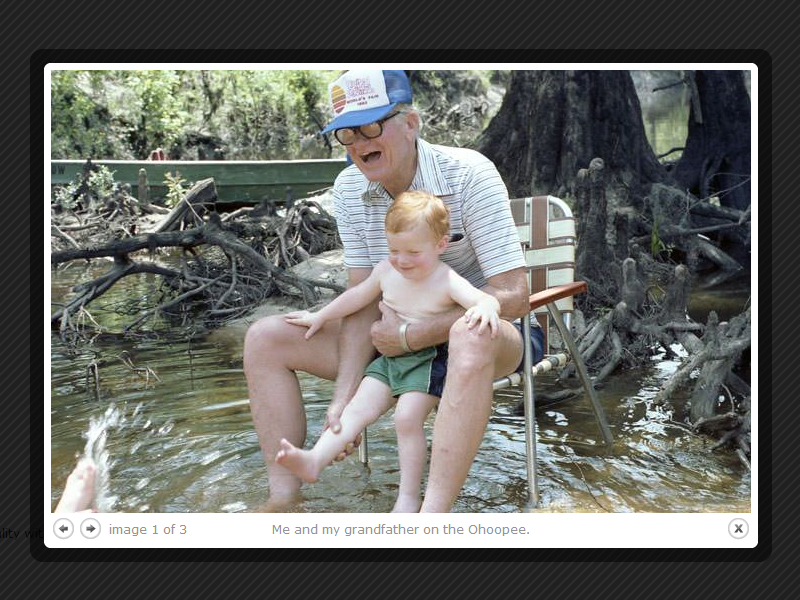簡単にモーダルウィンドウを実装できるjQueryプラグイン「Colorbox」
- 投稿日:2021/10/23 |最終更新:2021/10/28
- JavaScript/jQuery
- colorbox, モーダル
簡単にモーダルウィンドウを実装できるjQueryプラグインでは、私はColorboxを愛用しています。
今回はColorboxの特徴や利用方法などを解説します。
もくじ
Colorboxの特徴
Colorboxはモーダルウィンドウで実装したいことが様々実装できます。
モーダルウィンドウを実装できるプラグインは他にも色々ありますが、およそモーダルウィンドウでしたいことを多く網羅しているので、1つのプラグインで複数の機能を持たせることができる柔軟性が魅力でよく利用しています。
例えば下記の通りです。
- タイトル(キャプション)を表示できる
- デザインが豊富
- 複数の画像をグループ化して前後に移動できる
- 画像以外にもiframeでHTMLタグや別HTMLファイルをモーダルで表示できる
- レスポンシブにも対応できる
- コンテンツが表示される効果やスピードを調整できる
- 様々なコールバック関数やメソッドが用意されている
ダウンロード・デモ
下記のURLよりダウンロードできます。
また、デフォルトで用意されている5つのデザインパターンのデモも実行できます。
https://www.jacklmoore.com/colorbox/
基本的な使い方(画像をモーダルで表示する)
- 公式サイトからColorbox本体をダウンロードし、ZIPを解凍する
- 下記を参考にjs・CSSを読み込む
<link rel="stylesheet" href="colorbox.css"> <script src="jquery.min.js"></script> <script src="jquery.colorbox-min.js"></script>
※cssファイルはexample1~5のディレクトリから好きなもの(自分が使用したいデザインにあっているもの)を利用してください。
※example1~5のディレクトリに入っている[images]ディレクトリもcssファイルと同じ階層に移行してください。
※css/jsのパスは実際の環境に合わせてください。
- 下記を参考にモーダル表示用HTMLを記述する
<a class="colorbox" href="../images/01.jpg" title="タイトル"> <img src="../images/01.jpg" alt="" /> </a>
※aタグのhref属性にモーダルで表示したい画像のURLを記入してください。
※aタグのtitle属性にモーダルで表示したい画像のキャプションを記入してください。
- モーダル発動用のjsを記述する
$(function() { $(".colorbox").colorbox(); });
オプション一覧
General - 一般
| transition | モーダル起動時のアニメーションを指定。初期値は’elastic’。 ‘elastic’or’fade’or’none’ |
|---|---|
| speed | モーダル起動時の速度をミリ単位で指定。初期値は350。 |
| href | モーダルで表示する内容を指定。画像やフォームボタンなどの非アンカー要素のURLを関連付けるために使用できる。初期値はfalse。 例: $("h1").colorbox({href:"welcome.html"}); |
| title | モーダルで表示するタイトル指定。初期値はfalse。 |
| rel | モーダルで表示する要素のグループ名。初期値はfalse。 |
| scalePhotos | 値がtrueで他のオプションにmaxWidth、maxHeight、innerWidth、innerHeight、width、heightのどれかが指定されている場合、写真のサイズを合わせて表示する。 初期値はtrue。 |
| scrolling | モーダル内のコンテンツがモーダル表示領域より大きい場合にスクロールバーを出すかどうか。初期値はtrue。 |
| opacity | 背景の透明度を0~1の間で指定。初期値は0.85。 |
| open | モーダルをページアクセス時に開くかどうか。初期値はfalse。 |
| returnFocus | モーダルを閉じたときに、そのモーダルのトリガーとなったリンクにフォーカスを戻すかどうかを指定。初期値はtrue。 |
| trapFocus | キーボードでのフォーカスの移動がモーダル内ナビゲーションやコンテンツに制限するかどうか。 初期値はtrue。 |
| fastIframe | falseの場合、iframeのコンテンツが完全に読みこまれるまでローディング除去とonCompleteが遅延される。初期値はtrue。 |
| preloading | 現在のモーダル読みこみ完了後に同じグループの前と次のプリロードを行うかどうか。初期値はtrue。 |
| overlayClose | 背景クリックでモーダルを閉じるかどうか。初期値はtrue。 |
| escKey | Escキーを押してモーダルを閉じるかどうか。初期値はtrue。 |
| arrowKey | 矢印キーの左右でグループ間の移動を行うかどうか。初期値はtrue。 |
| loop | グループ間の移動で最後から先頭に移動するかどうかを指定。初期値はtrue。 |
| data |
ajaxリクエストを介してGETまたはPOST値を送信する場合。 dataプロパティはjQueryの |
| className | モーダルコンテンツと背景にclassを追加する。初期値はfalse。 |
| fadeOut | モーダルを閉じるときのフェードアウトの速度をミリ単位で指定。初期値は300。 |
| closeButton | 閉じるボタンを表示するかどうか。初期値はtrue。 |
Internationalization - 国際化(表示文字について)
| current | グループ全体の枚数と現在の位置の表示内容を指定。初期値は”image {current} of {total}”。 |
|---|---|
| previous | previousボタンのHTML上のテキストまたはHTMLを指定。初期値は”previous”。 |
| next | nextボタンのHTML上のテキストまたはHTMLを指定。初期値は”next”。 |
| close | closeボタンのHTML上のテキストまたはHTMLを指定。初期値は”close”。 |
| xhrError | 特定のURLのajaxコンテンツを読み込めない場合に表示されるエラーメッセージ。初期値は”This content failed to load.”。 |
| imgError | 画像のロードに失敗した場合のエラーメッセージ。初期値は”This image failed to load.”。 |
Content Type - 表示タイプ
| iframe | iframeで表示するかどうか。初期値はfalse。 |
|---|---|
| inline | 現在のページに埋め込まれている内容を表示する。hrefプロパティにjQueryセレクターまたはjQueryオブジェクトを渡す。初期値はfalse。 |
| html | HTMLタグまたは文字列を直接指定する。初期値はfalse。 |
| photo | trueの場合リンクを写真として表示する。 自動写真検出が失敗した場合にこれを使用する。(「photo.jpg」の代わりに「photo.php」のようなURLを使用するなど) 初期値はfalse。 |
| ajax | 他のコンテンツタイプのいずれかが指定されていない限り、Colorboxはすべてのhrefをajaxまたは写真として扱う必要があると想定しているため、このプロパティは実際には使用されません。 |
Dimensions - 寸法
| width | モーダルの幅をパーセンテージかピクセルで指定。borderやbuttonも含まれる。初期値はfalse。 例:「100%」、「500px」、または500 |
|---|---|
| height | モーダルの高さをパーセンテージかピクセルで指定。borderやbuttonも含まれる。初期値はfalse。 例:「100%」、「500px」、または500 |
| innerWidth | モーダルの内側の幅。borderやbuttonは除外。初期値はfalse。 例:「100%」、「500px」、または500 |
| innerHeight | モーダルの内側の高さ。borderやbuttonは除外する。初期値はfalse。 例:「100%」、「500px」、または500 |
| initialWidth | モーダル内の要素を読み込む前の初期の幅。初期値は300。 |
| initialWidth | モーダル内の要素を読み込む前の初期の高さ。初期値は100。 |
| maxWidth | モーダル内の要素の最大幅。初期値はfalse。 例:「100%」、「500px」、または500 |
| maxHeight | モーダル内の要素の最大高さを指定。初期値はfalse。 例:「100%」、「500px」、または500 |
Slideshow - スライドショー
| slideshow | スライドショー(グループ間での自動切り替え)を追加するかどうか設定。初期値はfalse。 |
|---|---|
| slideshowSpeed | スライドショーで次を表示するまでの時間をミリ秒単位で指定。初期値は2500。 |
| slideshowAuto | スライドショーが自動で開始するかどうか。初期値はtrue。 |
| slideshowStart | スライドショー開始ボタンのテキスト。初期値は”start slideshow”。 |
| slideshowStop | スライドショー停止ボタンのテキスト。初期値は”stop slideshow”。 |
Positioning - 配置
| fixed | モーダルを固定位置に表示するかどうか。初期値はfalse。 |
|---|---|
| top | fixedがtrueの時のtopからの位置。初期値はfalse。 |
| bottom | fixedがtrueの時のleftからの位置。初期値はfalse。 |
| left | fixedがtrueの時のrightからの位置。初期値はfalse。 |
| right | fixedがtrueの時のbotomからの位置。初期値はfalse。 |
| reposition | ウインドウがリサイズされたときに、モーダルの位置を変更するかどうか。初期値はtrue。 |
Retina Images - 高解像度画像
| retinaImage | trueの場合、写真を画面比率に合わせて縮小する。初期値はfalse。 |
|---|---|
| retinaUrl | 高解像度のディスプレイの場合に現在の写真のファイル拡張子をretinaSuffix + extensionに置き換えるか。初期値はfalse。 |
| retinaSuffix | retinaUrlがtrueで高解像度のディスプレイの場合に、ファイル名の末尾をどう変更するかを指定。 初期値は `my-photo.jpg`を` my-photo @ 2x.jpg`に変更する。 |
Callbacks - コールバック関数
| onOpen | モーダルが開き始める前に実行。初期値はfalse。 |
|---|---|
| onLoad | モーダルのコンテンツを読み込もうとする直前に実行 。初期値はfalse。 |
| onComplete | モーダルが表示された直後に実行。初期値はfalse。 |
| onCleanup | モーダルを閉じる処理開始時に実行。初期値はfalse。 |
| onClosed | モーダルが閉じられた後に実行。初期値はfalse。 |
Public Methods - パブリックメソッド
| $.colorbox() | 要素に割り当てずにモーダルを開く。$.colorbox({href:"login.php"}); |
|---|---|
| $.colorbox.next() | グループ間の次の要素へ移動する。次へボタンを押すのと同じ動作。 |
| $.colorbox.prev() | グループ間の前の要素へ移動する。前へボタンを押すのと同じ動作。 |
| $.colorbox.close() | モーダルを閉じる。閉じるボタンを押すのと同じ動作。 |
| $.colorbox.element() | モーダルが関連付けられている現在のHTML要素を取得する。 要素を含むjQueryオブジェクトを返します。 例: var $element = $.colorbox.element(); |
| $.colorbox.resize([options]) | オプションでwidthやinnerWidthなどを指定している場合にはそのサイズにリサイズする。 オプションがない場合は自動計算に基づいてリサイズする。 |
| $.colorbox.remove() | モーダルの要素をDOM上から削除する。 |
Event Hooks - イベントフック
| cbox_open | モーダルが最初に開かれたとき、ただしいくつかのキー変数が割り当てられた後に実行。 |
|---|---|
| cbox_load | コンテンツタイプが決定されてロードされるフェーズの開始時に実行。 |
| cbox_complete | モーダルのコンテンツが表示された時に実行。 |
| cbox_cleanup | モーダルを閉じる処理開始時に実行。 |
| cbox_closed | モーダルが閉じられた後に実行。 |
参考リンク
Colorbox公式
http://www.jacklmoore.com/colorbox/
この記事が気に入ったらシェアしてください